Ako zmeniť jazyk v službe Adobe Creative Cloud
Ďalší Užitočný Sprievodca / / August 05, 2021
Inštalujete Adobe Creative Clouda nakoniec uvidíte, že ste ho nainštalovali v nesprávnom jazyku? Práca na softvéri v neznámom jazyku môže byť náročná a búrlivá úloha. Budete mať problém s hľadaním nástrojov, možností ukladania a oveľa viac. Ideálne je teda inštalovať Adobe CC v angličtine alebo vo vašom regionálnom jazyku. Ak ste si ho ale nainštalovali v nerozpoznanom jazyku, môžete jazyk ľahko zmeniť v aplikácii Adobe Creative Cloud.
Existuje veľa spôsobov, ako zmeniť jazyk aplikácie. Našťastie vo Windows 10 môžete zmeniť hlavné jazykové nastavenia aplikácie na hlavnej karte nastavení. Takto získate dostatok priestoru na úpravy alebo zmenu nastavení jazyka pre Adobe Creative Cloud. Najskôr sa však pozrime, čo je nové v aplikácii Adobe CC.
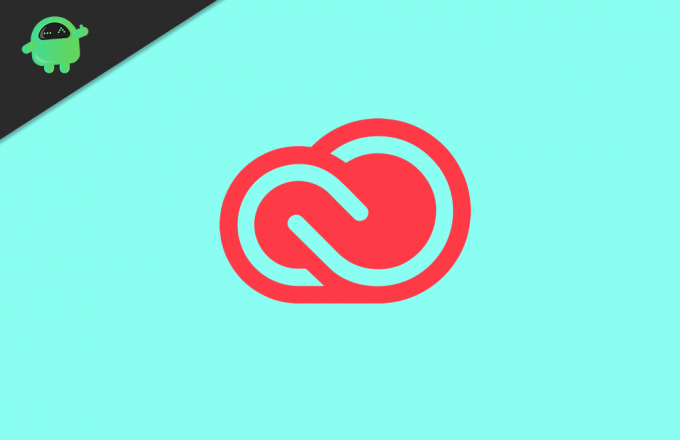
Obsah
- 1 Čo je to Adobe Creative Cloud?
-
2 Ako zmeniť jazyk v službe Adobe Creative Cloud
- 2.1 1. V štádiu inštalácie:
- 2.2 2. Z preferencie aplikácie:
- 2.3 3. Zmena jazyka systému:
- 3 Záver
Čo je to Adobe Creative Cloud?
Kreatívny cloud Adobe je sada softvérov a služieb poskytovaných spoločnosťou Adobe Inc pre svojich zákazníkov. Balík obsahuje aplikácie pre nástroje kreativity týkajúce sa fotografií, videa a zvuku, ako sú Photoshop, Premiere, Audition atď. Práca v rodnom jazyku nám pomáha lepšie porozumieť. To vedie k vyššej produktivite. Inak ste si jazyk vybrali omylom, ale teraz ho chcete zmeniť.
Tento kompletný balík obsahuje viac ako 25 jazykov. V predvolenom nastavení však oblek inštaluje aplikácie v predvolenom jazyku systému. Ak sa ho však rozhodnete zmeniť tak, aby vyhovoval vašim požiadavkám, môžete tak urobiť ľahko. V tomto článku sa teda pozrime, ako zmeniť jazyk softvéru, ktorý sa má spustiť v pôvodnom jazyku.
Ako zmeniť jazyk v službe Adobe Creative Cloud
Zmena nastavenia jazyka pre Adobe Creative Cloud je jednoduchá a existujú tri spôsoby, ako to urobiť. Na zmenu nastavení môžete použiť ktorýkoľvek z nich. Nezabudnite reštartovať počítač a skontrolovať efekty zmeny jazyka.
1. V štádiu inštalácie:
Ak chcete softvér používať vo svojom rodnom jazyku, môžete si ho zvoliť v čase samotného sťahovania. Prejdite na oficiálnu stránku sťahovania aplikácie Adobe CC a vyberte System OS. Potom vyberte Jazyk a kliknite na stiahnutie. Bude dobré ísť.

2. Z preferencie aplikácie:
Ak ste počas inštalácie nevybrali predvoľby jazyka, ale chcete zmeniť po inštalácii, môžete to urobiť z ponuky Predvoľby v nastaveniach aplikácie Adobe CC.

Ak to chcete urobiť, kliknite na tri bodky v počítačovej aplikácii Adobe CC a potom kliknite na predvoľby. Potom kliknite na kartu Aplikácie, kliknite na Jazyk aplikácie a z rozbaľovacej ponuky vyberte požadovaný jazyk. Nakoniec kliknite na Použiť, aby ste uložili zmeny. Táto zmena sa prejaví až od budúcich inštalácií. To znamená, že musíte znova nainštalovať aplikáciu CC, aby ste zmenili jej jazyk.
3. Zmena jazyka systému:
Ako už bolo povedané, CC sa inštaluje v predvolenom systémovom jazyku nainštalovanom vo vašom počítači. Zmena jazyka PC teda zmení aj jazyk aplikácie Adobe CC. Ak chcete zmeniť jazyk v počítači so systémom Windows, prejdite na Nastavenia> Čas a jazyk> Oblasť a jazyk a vyberte preferovaný jazyk a nastavte ako predvolený.

Môžete pridať svoj jazyk, ak už nebol pridaný. Teraz, keď spustíte svoju aplikáciu CC, môžete zistiť, či sa tam zmeny prejavia.
Záver
Je ťažké naučiť sa cudzí jazyk, aby sme ukázali našu kreativitu. Rodný jazyk nám pomáha lepšie porozumieť veciam. Ak je teda vo vašej aplikácii k dispozícii váš rodný jazyk, vyskúšajte ho. Z toho môžete nájsť zaujímavé výsledky.
Voľba editora:
- Riešenie problémov s dosiahnutým limitom aktivácie alebo chyby pri prihlásení, ktoré zlyhali v ktorejkoľvek aplikácii Adobe: Ako opraviť?
- Aplikácie Creative Cloud požadujú sériové číslo: Ako opraviť?
- Ako opraviť ikonu Adobe Acrobat DC, ktorá sa nezobrazuje v systéme Windows 10?
- Čo je súbor OMF? Ako otvoriť súbory OMF v systéme Windows 10?
- Oprava Tento súbor nie je možné prečítať pri otváraní obrázka pomocou programu Skicár. Sieť pre Windows
Rahul je študentka počítačovej vedy s obrovským záujmom o oblasti techniky a kryptomeny. Väčšinu času trávi písaním alebo počúvaním hudby alebo cestovaním po nevidených miestach. Verí, že čokoláda je riešením všetkých jeho problémov. Život sa stáva a káva pomáha.



